自從買了MBP 15"之後
就開始接做稿子的生活啦~
雖然工作上
MBP的效能讓我覺得很愉快
但是始終覺得有美中不足的地方
那就是螢幕
MBP 15"的螢幕是鏡面的
因為長時間都要盯著螢幕看
鏡面會很不舒服
所以我加裝了Moshi的iVisor AG霧面貼
大家覺得裝的霧面貼會顏色不準
因為我是背色票
所以是還可以接受
但是
15"對我來說實在是不夠用
要做大圖很痛苦
於是決定要買台螢幕來擴充一下
市面上IPS面板的螢幕不多
主要是DELL / EIZO / HP以及Apple
我考慮的是大畫面/高解析語言色準
目前22吋以上的螢幕
主流都是1920x1080(16:9)或1920x1200(16:10)
其實從20“~24”解析度都是做一樣時
差別的是點距
大點距對我來說是沒有用的
我需要的是細緻的畫面
曾經想直衝30“
但是價格實在是太誇張了~
經過一番尋尋覓覓
發現DELL U2711上市了
她有著2560x1440的解析度
與30”的寬度一樣
但是卻是比30“矮了一點
因為是16:9的長寬比
經過一番思考後
我主要都是以繪圖軟體為主
我都把常用的工具視窗放在左右兩旁
有了那麼高的解析
16:9與16:10對我來說都還好
於是決定敗了U2711
經過漫長的等待
終於在昨天到貨啦~
因為白天上班
所以是寄到公司
下班後想辦法載回家
包裝超大一箱的啦
我的小五十看起來快被壓扁啦~

經過一番折騰
終於把他邊到家裡來了
真的好大喔~XD

先來看一下側邊的貼紙
是寄送的貼紙
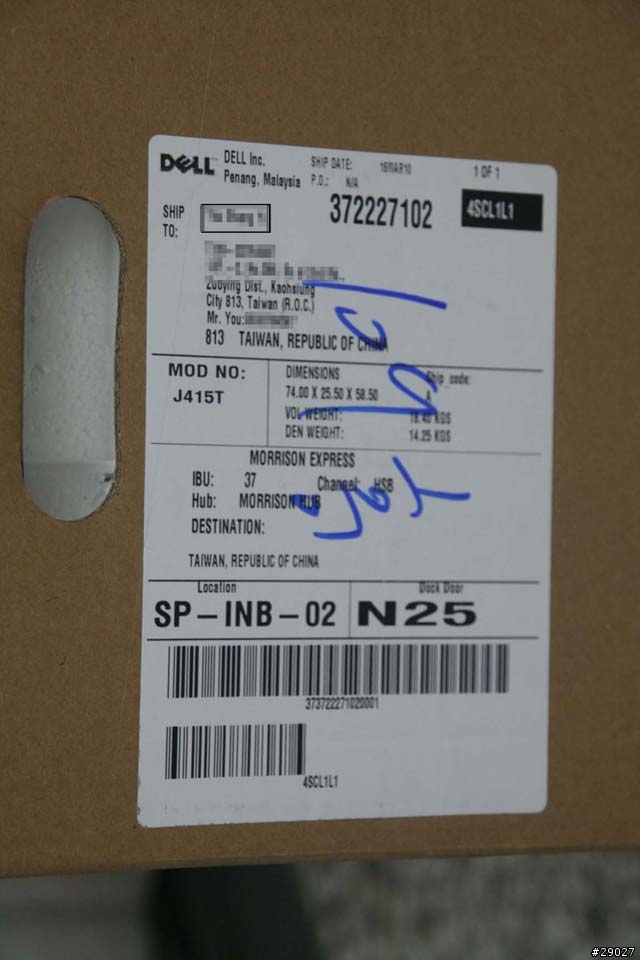
外箱標示要從哪邊開啓
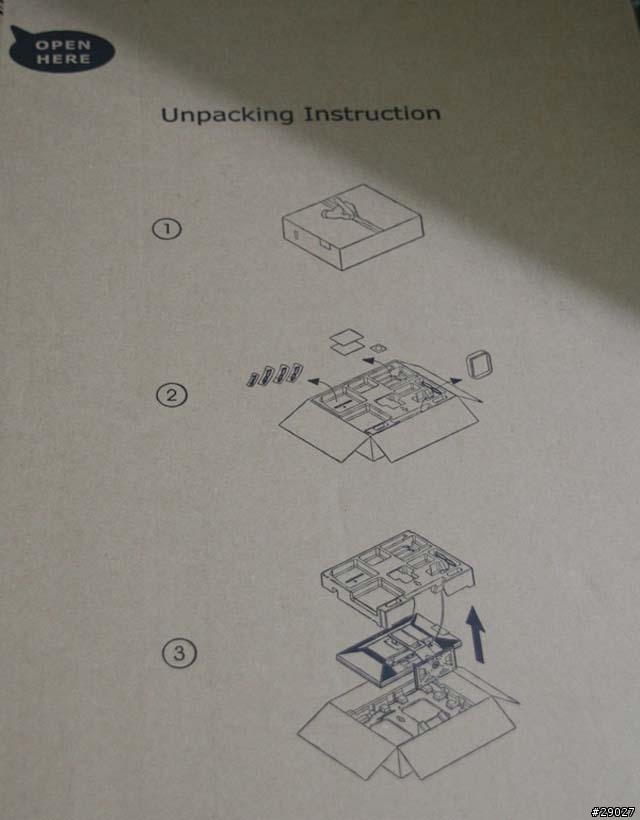
割開膠帶~
開箱啦~

箱子裡面也有圖示
教你如何依序拿出螢幕
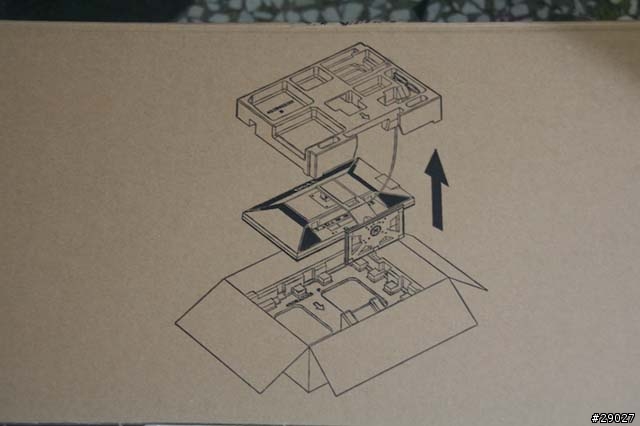
外箱整個打開
上層可以看到所附的配件

將配件排排站
分別有USB線/DVI連接線/電源線/DisplayPort線/說明書/螢幕校色報告

接下來就要把上層的保麗龍拿起來囉~
上面還有一條線拿不起來~
那是VGA線
因為他直接連接在螢幕上~==

拿起上層的保麗龍~
螢幕就趴著的姿勢朝下在箱子裡~XD

整個拿出來~
放到預留的桌上~
包的緊緊的~

跟旁邊的MBP合照一下

先把外衣脫掉~
==
還有內衣喔~

那先拖褲子好了~XD
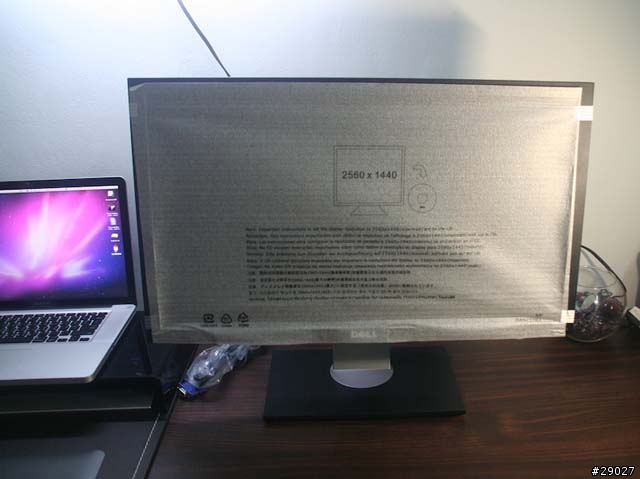
最後
把你的面紗給揭下來
見客啦
這個媳婦會不會太黑太大隻了~XD

近看一下下方的Logo
是做金屬面的

左側
有兩個USB孔跟讀卡機~
讀卡機支援有限
只有XD/SD/MS/MMC
方便而已啦~

背面來一張

右側來一張
沒有任何東西~

這是最高的仰角21度

最低俯角負4度

螢幕最低狀態

特寫一下背後的機構
這就是讓螢幕上下的地方

背後的端子圖示
包含有電源孔/VGA/DVI x2/HDMI/DisplayPort/色差/AV端子/USB/聲音輸出/入以及SoundBar的電源孔

換個角度

端子孔特寫

端子孔特寫2

接下來
既然是要接到MBP上
當然是直接使用DisplayPort啊
但是MBP是mini PisplayPort~==
所以就要下面的傢伙~mini DisplayPort to DisplayPort
可是Apple沒出
在網路上找的了這個
不到300元

mini DisplayPort端
這頭接上MBP上

DisplayPort端
這頭接上螢幕

直上MBP~
殺~

按下螢幕上的電源
預設是VGA
這個沒用的東西
==
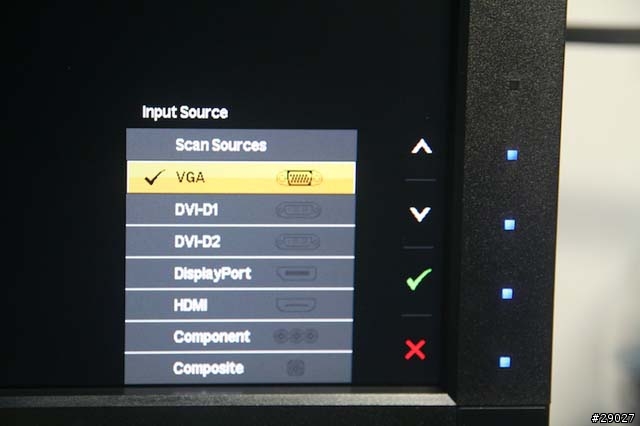
選擇DisplayPort
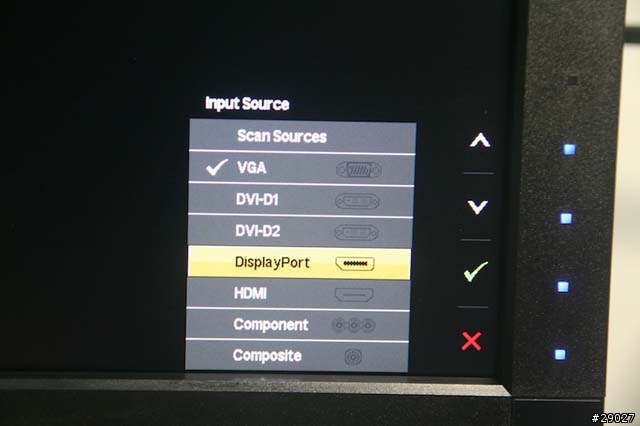
鐺鐺~
配對完成~
畫面真的超大的~
左邊是我們家的小小MBP 15"~

看一下系統偏好設定
不須要設定
Mac OS 自動選擇2560x1440
呵呵~
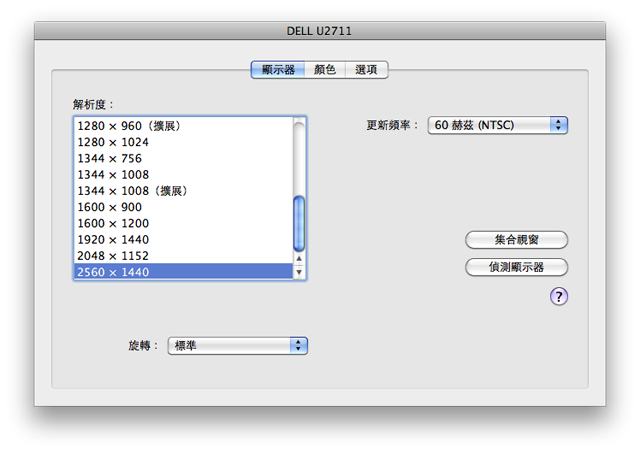
色彩描述
就先暫時選用DELL的設定吧
改天去借蜘蛛再來叫色
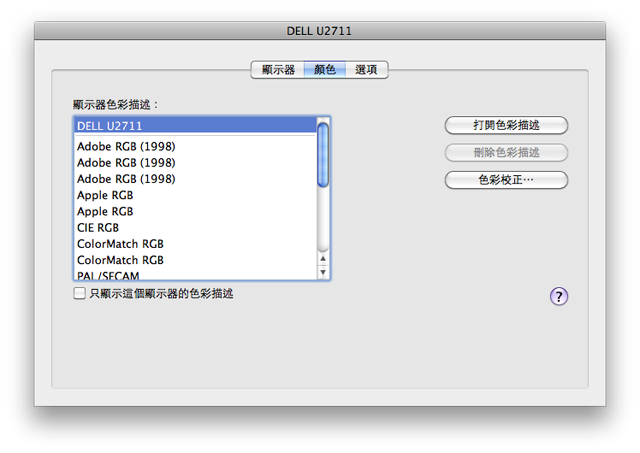
螢幕這麼大
當然要開1080P Full HD影片來瞧瞧囉~
來看少女世代的MV好啦
鐺鐺~
爽度100%啦~

再來一張

就在此時~
我發現了一個殘酷的事實~
原來~
1080P Full HD也只不過如此~
上到2560x1440如此大的螢幕上
也是雞肋~
因為~
仔細看會出現馬賽克
XD
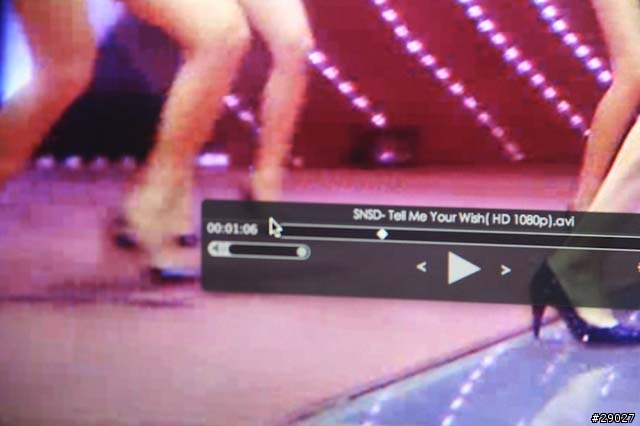
來開個網頁看看吧~
==
原來Mobile01的網頁那麼小喔~
左右兩邊一堆空白~
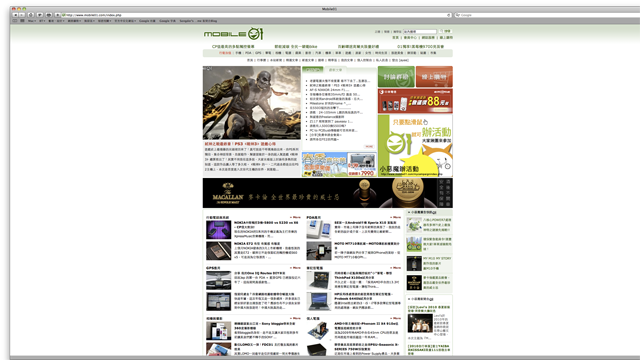
開噗浪~
Ya~
我的河道好長喔
哈~
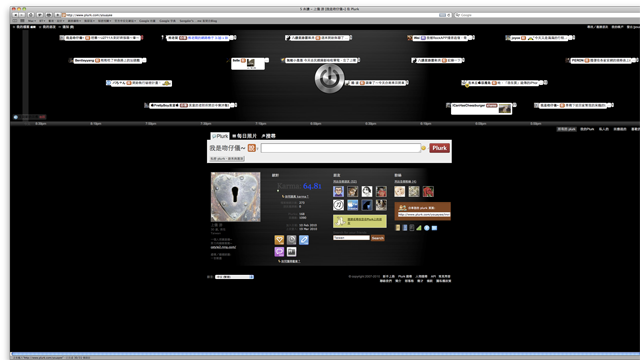
最後
來開啓我最重要的目的
開繪圖軟體啦~
果然~
大畫面就是不宜樣
所有的東西全部都進去啦
做大圖不須要再拉來拉去啦~
直接全螢幕顯示
旁邊的工具列也完全不會影響到我的工作區~
哈哈~
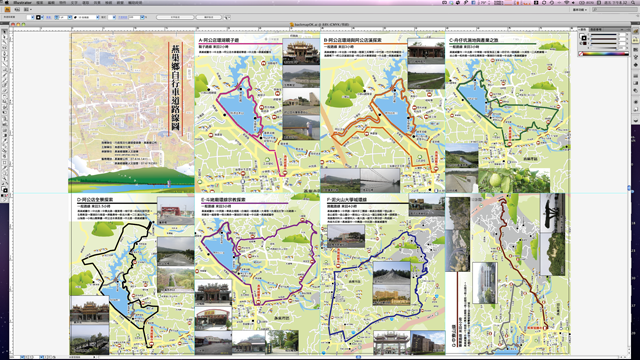
小結:
此款螢幕已經有人開箱過了
所以很多小細節我就不加以詳述
但是此款螢幕
因為配有許多端子
之後會再對各種端子加以測試報告~
還有Mac mini與MBP各種測試與應用也將會一一上線
最後~
來分享一下我的工作室
這是平時的樣子~
由左到右分別是:
外接硬碟/三鳥牌15“LCD/Mac mini與Lacie mini造型外接硬碟疊疊樂/MBP/U2711

工作時全開~
把藏在下面的鍵盤/滑鼠/1394+USB HUB全部都拉出來~

哈~
本文同步發表於C+Style玩物誌

 (因為他是橫向設計)
(因為他是橫向設計)

































































































